Gjenopprette tapte / slettede data fra datamaskin, harddisk, flash-stasjon, minnekort, digitalt kamera og mer.
Flash Drive Recovery: De raske og enkle teknikkene
 Oppdatert av Valyn Hua / 13. juni 2022 09:20
Oppdatert av Valyn Hua / 13. juni 2022 09:20Flash Drive er fortsatt relevant og nyttig for folk frem til i dag. Brukere bruker primært flash-stasjoner for å lagre og beholde viktige data og enkelt få tilgang til dem når de trenger dem.
Ved å overføre filene dine til en flash-stasjon kan du også frigjøre lagringsplass på datamaskinen eller andre enheter. Likevel er noen omstendigheter uunngåelige, for eksempel at du utilsiktet sletter dataene dine fra flash-stasjonen, eller du legger merke til at filene dine plutselig er borte uten at du vet årsakene.
Ikke svett det opp! Å gjenopprette tapte og slettede data er så mye enkelt å gjøre ved å bruke metodene vi listet opp nedenfor. Ikke bare det, uansett hva som skjer med flash-stasjonen din, kan du fortsatt hente filene dine fra den. Og vi vil vise deg hvordan du sikkerhetskopierer datamaskinen til en flash-stasjon også!


Guide List
Del 1. Den beste gjenopprettingstjenesten for Flash Drive
Har du ved et uhell slettet eller plutselig mistet filene dine på flash-stasjonen, og du vet ikke hva du skal gjøre? Ta det med ro. FoneLab Data Retriever kan hjelpe deg med å gjenopprette viktige filer. Verktøyet lar deg hente nesten alle filtyper fra en datamaskin, minnekort, harddisk, flash-stasjon osv. Det er også enkelt og trygt å bruke og selv en nybegynner kan raskt lære å bruke det. Og det er mer. På samme måte kan du prøve Dypt Søk modus for dette programmet hvis du ikke finner dataene du vil gjenopprette.
FoneLab Data Retriever - Gjenopprett tapte / slettede data fra datamaskin, harddisk, flash-enhet, minnekort, digitalkamera og mer.
- Gjenopprett bilder, videoer, dokumenter og mer data med letthet.
- Forhåndsvis data før gjenoppretting.
Følg veiledningen nedenfor for å vite hvordan du kan bruke den til å gjenopprette tapte og slettede filer:
Trinn 1Til å begynne med laster du ned og installerer FoneLab Data Retriever gratis på datamaskinen din. Etter installasjonen vil den starte umiddelbart.
Trinn 2For det andre, velg datatypen du vil gjenopprette eller klikk på boksen ved siden av Sjekk alle filtyper fra hovedgrensesnittet. Velg deretter flash-stasjonen og klikk på Skanne knapp.
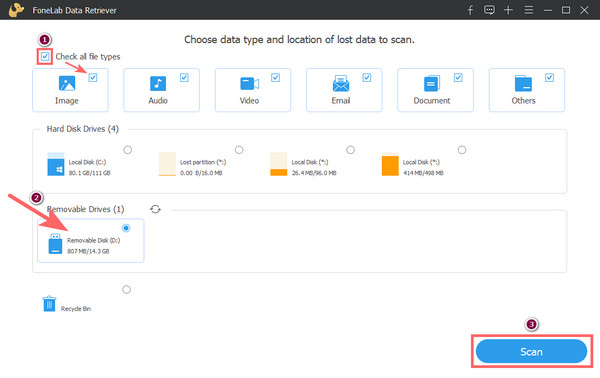
Trinn 3Etter skanneprosessen, velg mappen som inneholder filen(e) du ønsker å gjenopprette. Velg dataene ved å merke av i boksen ved siden av filnavnet.
Merk: Hvis dataene du leter etter ikke er på de skannede dataene, prøv Dypt Søk alternativet.
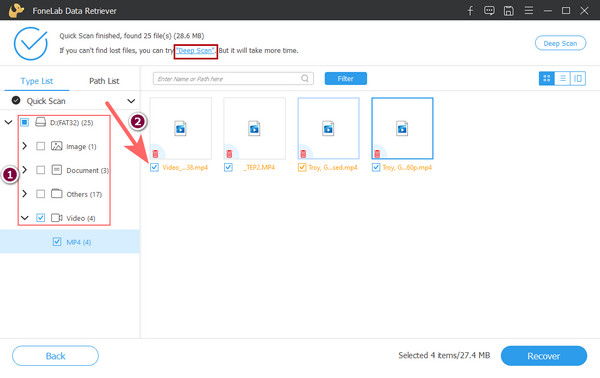
Trinn 4Når du er ferdig med å velge data, kan du klikke på Gjenopprette knapp. Deretter kan du velge hvor du vil lagre de gjenopprettede dataene; det kan være på datamaskinen eller beholde dataene igjen på flash-stasjonen. Til slutt klikker du på OK knapp. Og der har du det!
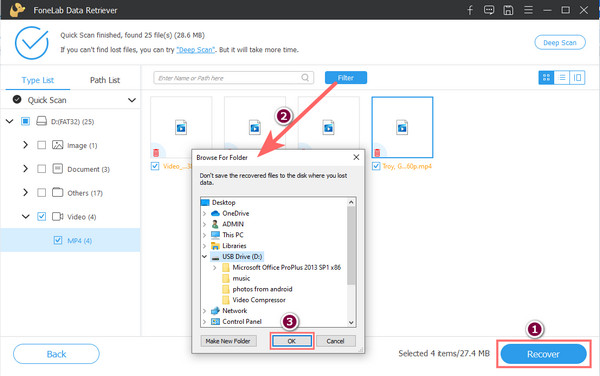
Slik kan du raskt gjenopprette dataene dine, enten de er slettet eller tapt, ved hjelp av FoneLab Data Retriever. Det er faktisk best flash drive utvinning tjeneste du kan bruke. Derfor anbefaler vi denne på det sterkeste.
Vil du lære hvordan du sikkerhetskopierer datamaskinen til en flash-stasjon? Bra, vi har laget et tips til deg. Gå til neste del av dette innlegget for å vite hvordan du gjør det.
Del 2. Hvordan sikkerhetskopiere datamaskinen til flash-stasjonen
For å sikkerhetskopiere datafilene til flash-stasjonen, kan du se mange metoder når du søker på internett. Men her viser vi 2 enkleste og mest effektive måter du kan bruke og utføre for å sikkerhetskopiere dataene dine til flash-stasjonen. Sjekk og prøv disse metodene.
Metode 1. Innebygde verktøy
For Windows kan du bruke det innebygde verktøyet, Sikkerhetskopiering og gjenoppretting, mens hvis du er en Mac-bruker kan du bruke Time Machine til å enkelt sikkerhetskopiere datafilene dine til en flash-stasjon. Og her er hvordan du bruker disse verktøyene.
For Windows: Sikkerhetskopiering og gjenoppretting
I Windows 7, gå til eller søk etter Backup and Restore på Start-menyen. Klikk deretter på Legg til en stasjon, og velg den tilkoblede flash-stasjonen på datamaskinen. For Windows 10, skriv Backup og velg Sikkerhetskopieringsinnstillinger fra søkeresultatet. Samme måter til Windows 7, under Backup delen, klikk på Legg til en stasjon og velg den tilkoblede flash-stasjonen. På dette tidspunktet vil den sikkerhetskopiere filene dine til flash-stasjonen. Og det er det!
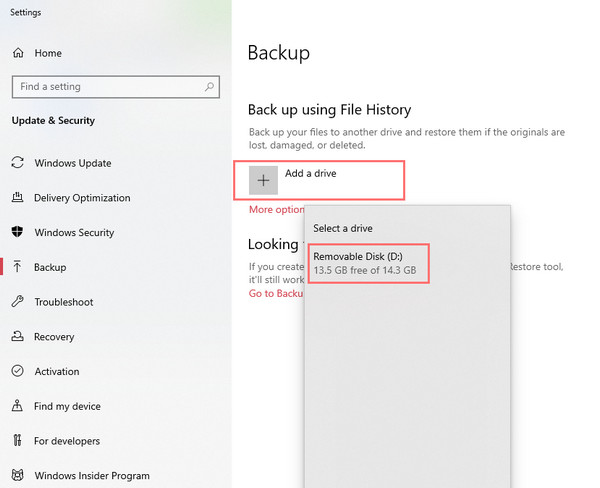
Hvis det ikke er noen Legg til en stasjon-knapp, sørg for å sjekke den nøye. Hvis du ikke finner den, prøv å starte PC-en på nytt eller ta kontakt med utviklerne.
FoneLab Data Retriever - Gjenopprett tapte / slettede data fra datamaskin, harddisk, flash-enhet, minnekort, digitalkamera og mer.
- Gjenopprett bilder, videoer, dokumenter og mer data med letthet.
- Forhåndsvis data før gjenoppretting.
For Mac: Time Machine
Start Apples innebygde applikasjon Time Machine for å hjelpe deg med å sikkerhetskopiere filene dine automatisk på flash-stasjonen. Merk at du trenger en USB-flash-stasjon med like mye kapasitet som harddisken du ønsker å sikkerhetskopiere. Koble deretter flash-stasjonen til datamaskinen. Klikk nå på Velg sikkerhetskopidisk. Deretter velger du flash-stasjonen som sikkerhetskopiplassering. Til slutt vil Time Machine-verktøyet begynne å sikkerhetskopiere harddisken din umiddelbart. Og der har du det.
Metode 2. Kopier og lim inn teknikk
Denne teknikken er sannsynligvis den gamle, men enkle måten å sikkerhetskopiere datafilene til det valgte stedet, kopiere og lime inn. For å gjøre det, velg ganske enkelt filene du vil sikkerhetskopiere fra datamaskinen til en flash-stasjon, høyreklikk deretter og velg Kopier fra listen eller du kan bare trykke CTRL + C. Deretter høyreklikker du igjen og velger deretter Lim inn eller trykker på CTRL + V. Deretter er datafilene sikkerhetskopiert til flash-stasjonen. Hvis du er i Mac, trykker du bare på tastene Kommando + C og limer inn ved å trykke på CTRL + V nøkler. Det er det!
Disse 2 metodene er effektive, og du kan sikkert stole på når det gjelder å sikkerhetskopiere datafilene dine til en flash-stasjon.
Del 3. Vanlige spørsmål om gjenoppretting av Flash Drive
1. Hvordan kopiere en flash-stasjon til en annen flash-stasjon på en datamaskin?
Den enkleste måten å kopiere en flash-enhet til en annen flash-enhet på er å kopiere og lime den eller CTRL + C og CTRL + V. For å gjøre det, koble til begge flash-stasjonene på datamaskinen. Start deretter Windows Filutforsker og åpne de to flash-stasjonene du koblet til. Deretter dra og slipp eller trykk CTRL + C og CTRL + V for å kopiere og lime inn filene på flash-stasjonen. Disse trinnene er nesten de samme med din Mac; den eneste forskjellen er at du må trykke Command + C og Command + V for å kopiere og lime inn de valgte filene.
2. Kan jeg gjenopprette filer fra en ødelagt flash-stasjon?
Ja det kan du. Mesteparten av tiden kan flash-stasjonen bli ødelagt fordi filsystemet er ødelagt og blir RAW. I så fall kan du bruke gjenoppretting av flash-stasjon for å gjenopprette viktige data fra en ødelagt flash-stasjon. For flere måter å gjenopprette dataene dine fra en flash-stasjon, sjekk denne siden Falsh Drive Data Recovery.
For å konkludere, dette er svarene på spørsmålene dine "hvordan kan jeg sikkerhetskopiere en datamaskin til en flash-stasjon" og "hvordan sikkerhetskopierer jeg datamaskinen min til en flash-stasjon". Alle metodene nevnt ovenfor er pålitelige og de mest effektive løsningene du kan bruke. Lengre, Falsh Drive Data Recovery er verktøyet som kan sikre deg 100 % vellykket gjenoppretting av data fra en annen enhetskilde. Så prøv å laste den ned gratis!
Du kan også legge igjen spørsmål og skrive forslagene dine i kommentarfeltet nedenfor.
FoneLab Data Retriever - Gjenopprett tapte / slettede data fra datamaskin, harddisk, flash-enhet, minnekort, digitalkamera og mer.
- Gjenopprett bilder, videoer, dokumenter og mer data med letthet.
- Forhåndsvis data før gjenoppretting.
